Используя переменную CurPage, вы можете задавать номера страниц для отображения текста.
PC-DMIS имеет функцию автоматической генерации отчета. Эти отчеты могут быть в текстовом, графическом или смешанном формате. Хотя эти отчеты создаются автоматически, PC-DMIS позволяет внести изменения в них, в частности, ввести колонтитулы.
Чтобы установить автоматическую генерацию отчета:
1. Выберите в меню функцию Hyper-ReportEditor.
2. Выберите File | Newдля создания нового отчета.
3. Нажмите правую кнопку мыши на окне отчета, открывая диалог PropertySheet.
4. Убедитесь, что в выпадающем списке выбран объект TheFrame/TheView.
5. Дважды нажмите на AutoReporting, чтобы открыть диалог Auto Report Options.
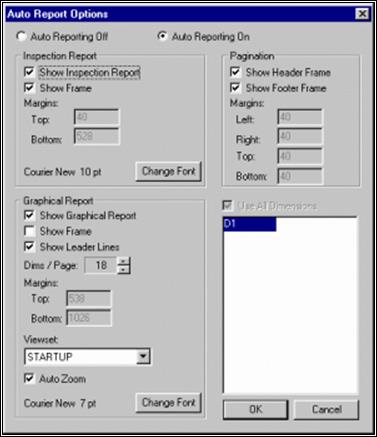
ДиалогAutoReportOptions
Установите радиокнопку AutoReportingOn, чтобы включить автоматическое создание отчета. Диалог AutoReportOptionsразделен на четыре части:
1) Inspection Report
2) Graphical Report
3) Pagination
Список выбранных размеров
Этот раздел формирует копию стандартного выходного отчета, создаваемого программой. Все опции выходного отчета, установленные в программе PC-DMIS будут также отражены здесь. Например, если в выходном отчете выводятся только размеры элементов, то в этой части автоматического отчета будут также выведены только размеры.
Чтобы создать текстовый отчет для текущей программы:
1. Установите флажок ShowInspectionReport.
2. Снимите флажок ShowGraphicalReport.
3. Нажмите кнопку OK.
Установив флажок ShowFrame, можно вывести рамку вокруг отчета. Это может быть полезно, чтобы различить текстовый и графический отчеты, если они оба выбраны.
Нажмите кнопку ChangeFont и PC-DMIS выведет стандартное диалоговое окно Font. В этом диалоговом окне вы можете изменить различные параметры шрифта, такие как название шрифта, начертание, размер и цвет.
Этот раздел позволяет создать графический отчет. При этом используется копия текущего изображения в окне GraphicalDisplay. По умолчанию, измеренные элементы будут соединены линиями с соответствующими им блоками размерной информации.
Чтобы создать графический отчет:
1. Установите флажок ShowGraphicalReport.
2. Снимите флажок ShowInspectionReport.
3. Нажмите кнопку OK. Теперь будет создан графический отчет.
При установке флажка ShowFrameвокруг Graphical Report (графического отчета) генерируется черная рамка. Это полезно в том случае, когда надо различить Inspection Report и Graphical Report, если оба они выбраны.
Установив флажок ShowLeaderLines, можно вывести соединительные линии между измеренными элементами и текстом с размерной информацией. При снятом флажке эти линии не прорисовываются.
Поле Dims / Pagespinnerпозволяет задать количество блоков с размерной информацией на каждой странице. Если при заданном числе отчет кажется слишком перегруженным информацией, то установите меньшее значение блоков с размерной информацией на каждой странице.
Раздел Marginsпоказывает текущие размеры полей. Эти размеры показаны только для информации. Для изменения размера полей нужно войти в режим редактирования и курсором мыши установить границы изображения (голубого цвета) в окне Report.
Нажмите кнопку ChangeFont и PC-DMIS выведет стандартное диалоговое окно Font. В этом диалоговом окне вы можете изменить различные параметры шрифта, такие как название шрифта, начертание, размер и цвет.
Когда выбран графический отчет, список размеров становится активным. Можно сделать следующее:
· Установите флажок UseAllDimensions, чтобы создать блока размерной информации для всех размеров в программе.
Уважаемый посетитель!
Чтобы распечатать файл, скачайте его (в формате Word).
Ссылка на скачивание - внизу страницы.